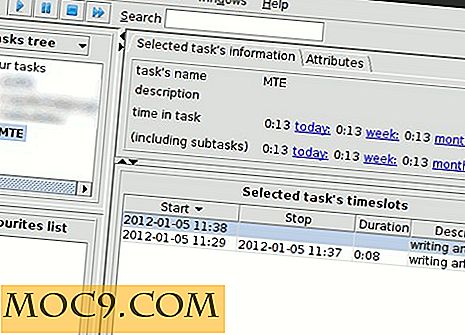HotShots: Лек и полезен инструмент за снимане на екрана за Linux
По подразбиране инструментът за улавяне на екрана в Linux (особено Ubuntu) е наистина минимален. Като блогър, който трябва непрекъснато да взема екранни снимки, винаги пожелах, че инструментът за улавяне на екрана по подразбиране в Ubuntu може да направи повече, отколкото просто да вземе екранна снимка . Затворът е добра алтернатива, но се натоварва и се срива редовно в моята система. Ако търсите добра алтернатива, HotShots е един лек инструмент за улавяне на екрана, който може да ви бъде полезен.
Hotshots е инструмент за скрийншот, написан с Qt. Едно от нещата, които го отличават от стандартния инструмент за улавяне на екрана, е вграденият редактор на изображения, който можете да използвате веднага след като сте направили екранна снимка. Това ще ви спести усилията да запазите екранната снимка и да я отворите с друг редактор на изображения.
Инсталиране на HotShots
HotShots е налице както за Windows, така и за Linux. За Ubuntu (и за всички други дистрибуции на Ubuntu) можете да инсталирате чрез PPA:
sudo apt-add-repository ppa: dhor / myway sudo apt-get актуализация sudo apt-get инсталирате hotshots
За потребители на Windows можете да вземете инсталатора от страницата си SourceForge.
употреба
HotShots е много лесен за използване. На главния екран просто кликнете върху големия бутон "Вземи нова снимка" и веднага ще вземете екранна снимка на работния плот. Можете също така бързо да конфигурирате параметрите като Output Path, независимо дали трябва да вземете текущия екран, всички екрани (за конфигуриране на много монитори), да вземете прозорец, регион или свободен район. Можете също така да определите закъснението и какво трябва да направите, след като направите снимката.

Ако сте избрали свободния район, можете да използвате мишката, за да изчертаете региона за снимката. Това е доста забавно.

И доброто за HotShots е, че идва с основен редактор на изображения, който можете да го отворите веднага след като направите екранна снимка.

В редактора можете да добавяте пояснения, да рисувате форми, линии, криви и прости ефекти. След като приключите с редактирането, можете да го запазите като издание (за да можете да го върнете, за да го редактирате по-късно), да го експортирате в предпочитания от вас формат на изображението или дори да го запазите в мрежата. В момента поддържа FTP, FreeImageHosting.net, Imgur.com, Imageshack и Canard PC.
Предпочитания за HotShots
Секцията Предпочитания е мястото, където можете да конфигурирате HotShots според вашите предпочитания. Можете да решите дали HotShots трябва да се стартира в таблата за уведомяване и дали трябва да започне при влизане.

В раздела "Случайна снимка" са разположени всички. Можете да го направите, за да копирате автоматично новата снимка в клипборда, да задействате цвета на фона, файловия формат, за да го запазите и файловия формат. Можете също така да добавите ефект след като сянка на капка или скъсан ръб.

Следващото нещо, което ми харесва в HotShots, е, че можете да присвоите клавишни комбинации, за да вземете екранна снимка. Фабричният клавиш по подразбиране е F5, но можете да го промените в раздела Горещи клавиши.

заключение
Ако сте като мен, които трябва редовно да правите екранна снимка, ще оценявате многото функции, вградени в HotShots, да не говорим, че е лека и не заема много ресурси. Това, което го прави още по-добре, е, че идва с много опции за персонализиране, така че да можете да го конфигурирате според вашите предпочитания. Ако не сте го опитали, опитайте се. Сигурен съм, че ще ви хареса също.
HotShots